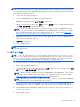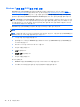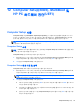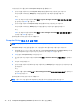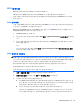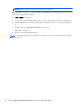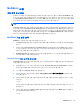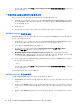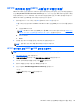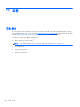Getting Started-Windows 7
Table Of Contents
- 시작
- 컴퓨터 정보
- 네트워킹
- 키보드, 터치 제스처 및 포인팅 장치를 통한 탐색
- 멀티미디어
- 전원 관리
- 외장 카드 및 장치
- 드라이브
- 보안
- 유지 관리
- 백업 및 복구
- Computer Setup(BIOS), MultiBoot 및 HP PC 하드웨어 진단(UEFI)
- 지원
- 사양
- 컴퓨터 휴대
- 문제 해결을 위한 참조 자료
- 정전기 방전
- 색인

MultiBoot 사용
부팅 장치 순서 정보
컴퓨터가 시작되면 시스템은 활성화된 장치에서 부팅을 시도합니다. 출고 시 활성화된 MultiBoot 유틸
리티가 시스템이 부팅 장치를 선택하는 순서를 제어합니다. 부팅 장치로는 광 드라이브, 디스켓 드라이
브, NIC(Network Interface Card), 하드 드라이브, USB 장치 등이 있습니다. 부팅 가능 미디어에는 컴퓨
터가 올바르게 시작 및 작동하는 데 필요한 미디어 또는 파일이 들어 있습니다.
참고: 일부 부팅 장치는 부팅 순서에 포함시키기 전에 Computer Setup 에서 활성화해야 합니다.
Computer Setup 에서 부팅 순서를 변경하면 컴퓨터가 부팅 장치를 검색하는 순서를 바꿀 수 있습니다.
또는 화면 하단에 “Press ESC key for Startup Menu(시작 메뉴를 표시하려면 ESC 키를 누르십시오.)”
메시지가 표시되어 있을 때 esc 를 누른 다음 f9 를 누를 수도 있습니다. f9 를 눌러 현재 부팅 장치를 보
여주는 메뉴가 표시되면 부팅 장치를 선택할 수 있습니다. 또는 MultiBoot Express 를 사용하여
컴퓨터
를 켜거나 재시작할 때마다 매번 부팅 위치를 묻도록 설정할 수 있습니다.
MultiBoot 기본 설정 선택
MultiBoot 는 다음과 같은 방법으로 사용할 수 있습니다.
●
Computer Setup 에서 부팅 순서를 변경하여 컴퓨터를 시작할 때마다 사용할 새 부팅 순서를 설정
합니다.
●
화면 하단에 “Press the ESC key for Startup Menu(시작 메뉴를 표시하려면 ESC 키를 누르십시
오.)”라는 메시지가 표시되어 있는 동안 esc 를 누른 다음 f9 를 눌러 부팅 장치 옵션 메뉴를 시작
해서 부팅 장치를 동적으로 변경합니다.
●
MultiBoot Express 를 사용하여 다양한 부팅 순서를 설정합니다. 이 기능은 매번 컴퓨터를 켜거나
재시작할 때마다 부팅 장치를 묻습니다.
Computer Setup 에서 새 부팅 순서 설정
Computer Setup 을 시작하고 매번 컴퓨터를 켜거나 재시작할 때마다 사용할 부팅 장치 순서를 설정하
려면 다음과 같이 하십시오.
1. 컴퓨터를 켜거나 다시 시작한 다음 화면 하단에 "Press the ESC key for Startup Menu(시작 메뉴
를 표시하려면 Esc 키를 누르십시오.)"라는 메시지가 나타나면 esc 를 누릅니다.
2. f10 키를 눌러 Computer Setup 으로 전환합니다.
3. 포인팅 장치 또는 화살표 키를 사용하여 Legacy Boot Order(레거시 부팅 순서)를
선택한 다음
enter 를 누릅니다.
4. 부팅 순서에서 장치를 위로 이동하려면 포인팅 장치를 사용하여 위쪽 화살표를 누르거나 + 키를
누릅니다.
– 또는 –
부팅 순서에서 장치를 아래로 이동하려면 포인팅 장치를 사용하여 아래쪽 화살표를 누르거나 - 키
를 누릅니다.
5. 변경 사항을 저장하고 Computer Setup 을 종료하려면 화면 왼쪽 하단의 Save(저장) 아이콘을 누
른 다음 화면의
설명을 따릅니다.
– 또는 –
MultiBoot 사용 77